Denunciar
Compartir
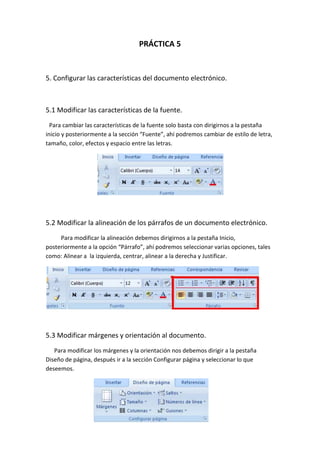
Recomendados
Recomendados
Más contenido relacionado
La actualidad más candente
La actualidad más candente (14)
Destacado
Destacado (20)
Similar a Práctica 5 lmvo
Similar a Práctica 5 lmvo (20)
Más de Rurus9
Más de Rurus9 (20)
4.2 introducción a la programación con action script

4.2 introducción a la programación con action script
Práctica 5 lmvo
- 1. PRÁCTICA 5 5. Configurar las características del documento electrónico. 5.1 Modificar las características de la fuente. Para cambiar las características de la fuente solo basta con dirigirnos a la pestaña inicio y posteriormente a la sección “Fuente”, ahí podremos cambiar de estilo de letra, tamaño, color, efectos y espacio entre las letras. 5.2 Modificar la alineación de los párrafos de un documento electrónico. Para modificar la alineación debemos dirigirnos a la pestaña Inicio, posteriormente a la opción “Párrafo”, ahí podremos seleccionar varias opciones, tales como: Alinear a la izquierda, centrar, alinear a la derecha y Justificar. 5.3 Modificar márgenes y orientación al documento. Para modificar los márgenes y la orientación nos debemos dirigir a la pestaña Diseño de página, después ir a la sección Configurar página y seleccionar lo que deseemos.
- 2. 5.4 Establecer encabezado y pie de página al documento. Para establecer Encabezado y pie de página nos dirigimos a la pestaña Insertar y nos posicionamos en la sección “Encabezado y pie de página” para poder insertarlos.